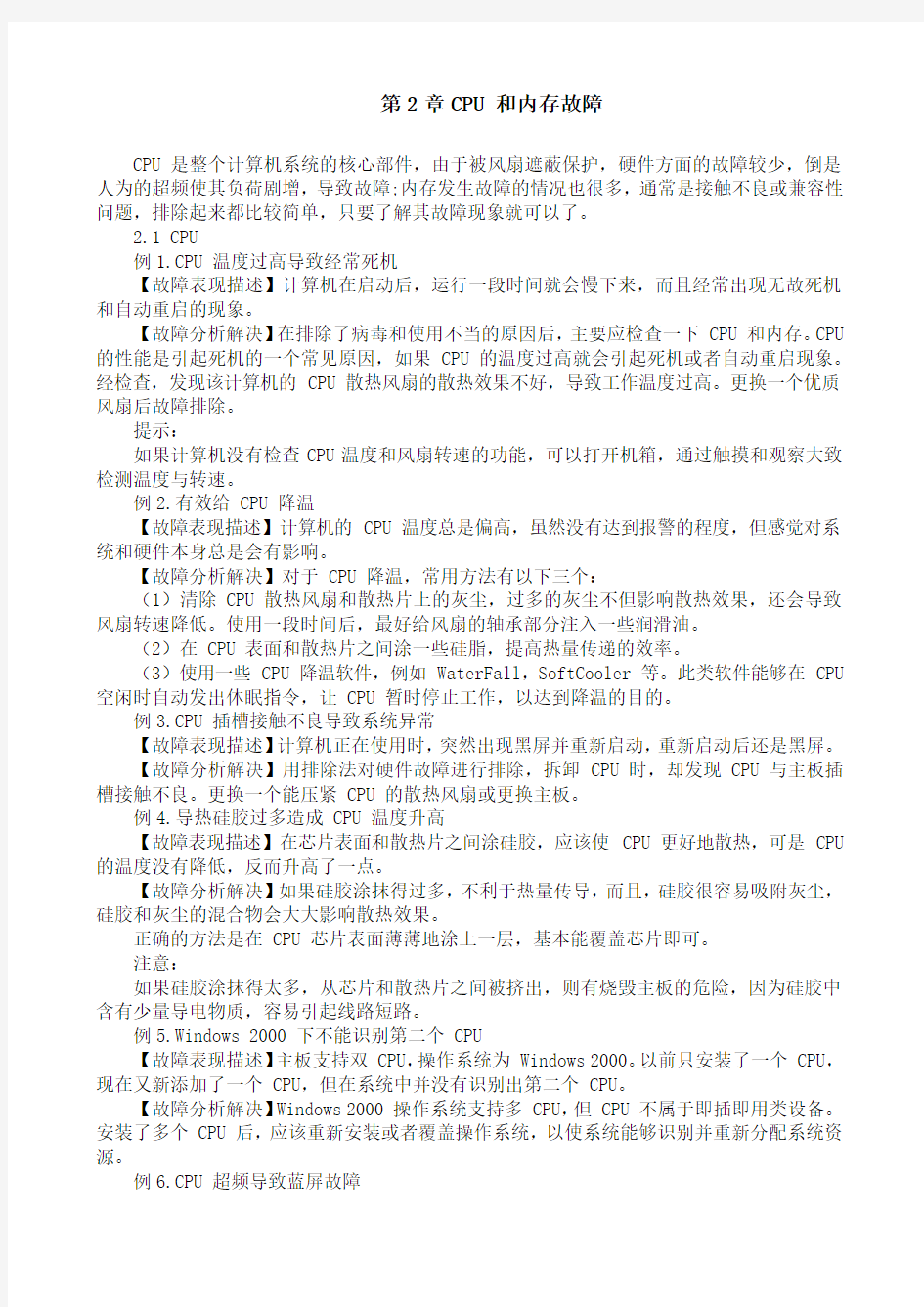
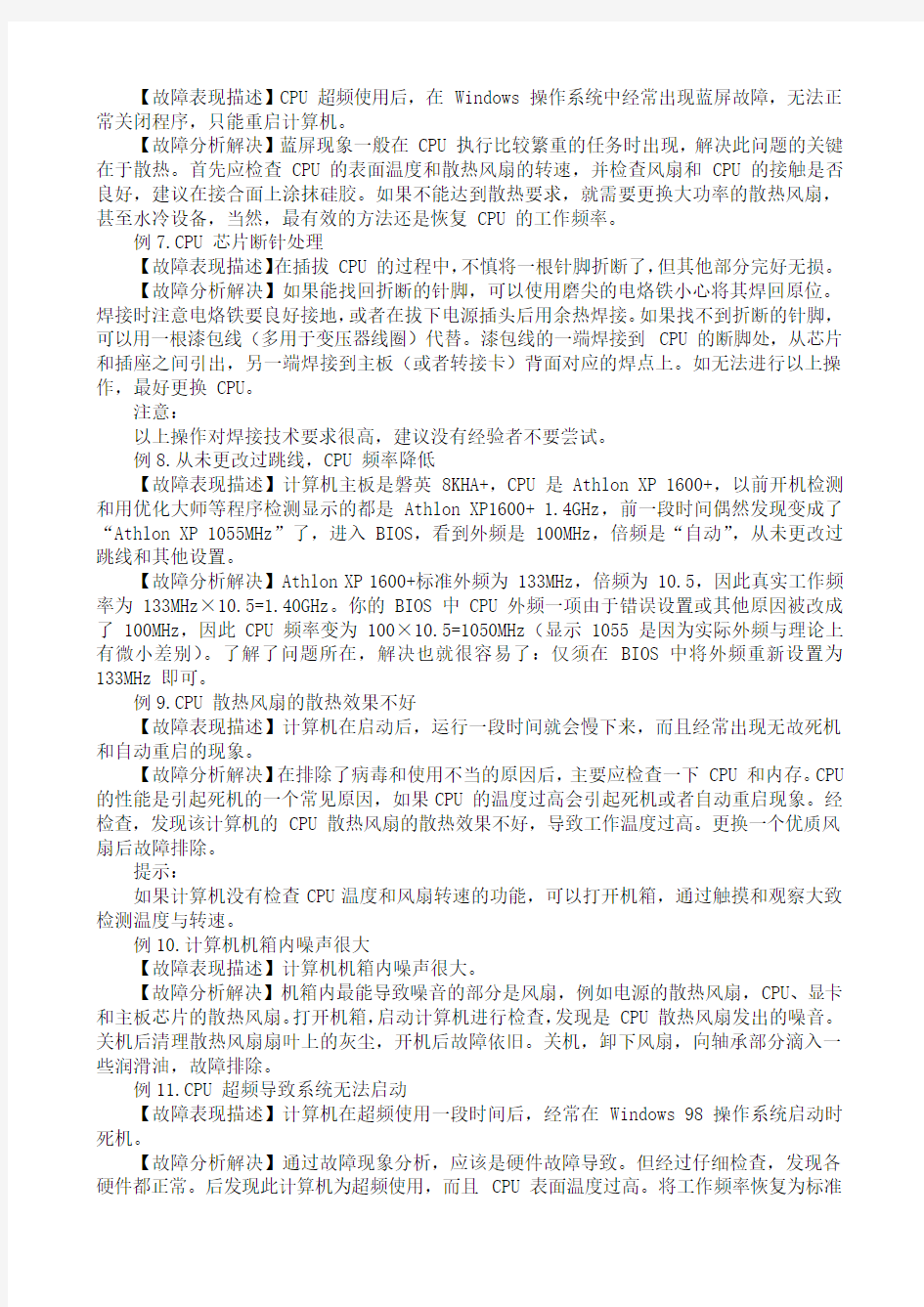
第2章CPU 和内存故障
CPU是整个计算机系统的核心部件,由于被风扇遮蔽保护,硬件方面的故障较少,倒是人为的超频使其负荷剧增,导致故障;内存发生故障的情况也很多,通常是接触不良或兼容性问题,排除起来都比较简单,只要了解其故障现象就可以了。
2.1 CPU
例1.CPU 温度过高导致经常死机
【故障表现描述】计算机在启动后,运行一段时间就会慢下来,而且经常出现无故死机和自动重启的现象。
【故障分析解决】在排除了病毒和使用不当的原因后,主要应检查一下 CPU 和内存。CPU 的性能是引起死机的一个常见原因,如果CPU 的温度过高就会引起死机或者自动重启现象。经检查,发现该计算机的 CPU 散热风扇的散热效果不好,导致工作温度过高。更换一个优质风扇后故障排除。
提示:
如果计算机没有检查CPU温度和风扇转速的功能,可以打开机箱,通过触摸和观察大致检测温度与转速。
例2.有效给 CPU 降温
【故障表现描述】计算机的 CPU 温度总是偏高,虽然没有达到报警的程度,但感觉对系统和硬件本身总是会有影响。
【故障分析解决】对于 CPU 降温,常用方法有以下三个:
(1)清除 CPU 散热风扇和散热片上的灰尘,过多的灰尘不但影响散热效果,还会导致风扇转速降低。使用一段时间后,最好给风扇的轴承部分注入一些润滑油。
(2)在 CPU 表面和散热片之间涂一些硅脂,提高热量传递的效率。
(3)使用一些 CPU 降温软件,例如 WaterFall,SoftCooler 等。此类软件能够在 CPU 空闲时自动发出休眠指令,让 CPU 暂时停止工作,以达到降温的目的。
例3.CPU 插槽接触不良导致系统异常
【故障表现描述】计算机正在使用时,突然出现黑屏并重新启动,重新启动后还是黑屏。
【故障分析解决】用排除法对硬件故障进行排除,拆卸 CPU 时,却发现 CPU 与主板插槽接触不良。更换一个能压紧 CPU 的散热风扇或更换主板。
例4.导热硅胶过多造成 CPU 温度升高
【故障表现描述】在芯片表面和散热片之间涂硅胶,应该使 CPU 更好地散热,可是 CPU 的温度没有降低,反而升高了一点。
【故障分析解决】如果硅胶涂抹得过多,不利于热量传导,而且,硅胶很容易吸附灰尘,硅胶和灰尘的混合物会大大影响散热效果。
正确的方法是在 CPU 芯片表面薄薄地涂上一层,基本能覆盖芯片即可。
注意:
如果硅胶涂抹得太多,从芯片和散热片之间被挤出,则有烧毁主板的危险,因为硅胶中含有少量导电物质,容易引起线路短路。
例5.Windows 2000 下不能识别第二个 CPU
【故障表现描述】主板支持双 CPU,操作系统为 Windows 2000。以前只安装了一个 CPU,现在又新添加了一个 CPU,但在系统中并没有识别出第二个 CPU。
【故障分析解决】Windows 2000 操作系统支持多 CPU,但 CPU 不属于即插即用类设备。安装了多个 CPU 后,应该重新安装或者覆盖操作系统,以使系统能够识别并重新分配系统资源。
例6.CPU 超频导致蓝屏故障
【故障表现描述】CPU 超频使用后,在 Windows 操作系统中经常出现蓝屏故障,无法正常关闭程序,只能重启计算机。
【故障分析解决】蓝屏现象一般在 CPU 执行比较繁重的任务时出现,解决此问题的关键在于散热。首先应检查 CPU 的表面温度和散热风扇的转速,并检查风扇和 CPU 的接触是否良好,建议在接合面上涂抹硅胶。如果不能达到散热要求,就需要更换大功率的散热风扇,甚至水冷设备,当然,最有效的方法还是恢复 CPU 的工作频率。
例7.CPU 芯片断针处理
【故障表现描述】在插拔 CPU 的过程中,不慎将一根针脚折断了,但其他部分完好无损。
【故障分析解决】如果能找回折断的针脚,可以使用磨尖的电烙铁小心将其焊回原位。焊接时注意电烙铁要良好接地,或者在拔下电源插头后用余热焊接。如果找不到折断的针脚,可以用一根漆包线(多用于变压器线圈)代替。漆包线的一端焊接到 CPU 的断脚处,从芯片和插座之间引出,另一端焊接到主板(或者转接卡)背面对应的焊点上。如无法进行以上操作,最好更换 CPU。
注意:
以上操作对焊接技术要求很高,建议没有经验者不要尝试。
例8.从未更改过跳线,CPU 频率降低
【故障表现描述】计算机主板是磐英 8KHA+,CPU 是 Athlon XP 1600+,以前开机检测和用优化大师等程序检测显示的都是 Athlon XP1600+ 1.4GHz,前一段时间偶然发现变成了“Athlon XP 1055MHz”了,进入 BIOS,看到外频是 100MHz,倍频是“自动”,从未更改过跳线和其他设置。
【故障分析解决】Athlon XP 1600+标准外频为 133MHz,倍频为 10.5,因此真实工作频率为 133MHz×10.5=1.40GHz。你的 BIOS 中CPU 外频一项由于错误设置或其他原因被改成了 100MHz,因此 CPU 频率变为 100×10.5=1050MHz(显示 1055 是因为实际外频与理论上有微小差别)。了解了问题所在,解决也就很容易了:仅须在 BIOS 中将外频重新设置为133MHz 即可。
例9.CPU 散热风扇的散热效果不好
【故障表现描述】计算机在启动后,运行一段时间就会慢下来,而且经常出现无故死机和自动重启的现象。
【故障分析解决】在排除了病毒和使用不当的原因后,主要应检查一下 CPU 和内存。CPU 的性能是引起死机的一个常见原因,如果CPU 的温度过高会引起死机或者自动重启现象。经检查,发现该计算机的 CPU 散热风扇的散热效果不好,导致工作温度过高。更换一个优质风扇后故障排除。
提示:
如果计算机没有检查CPU温度和风扇转速的功能,可以打开机箱,通过触摸和观察大致检测温度与转速。
例10.计算机机箱内噪声很大
【故障表现描述】计算机机箱内噪声很大。
【故障分析解决】机箱内最能导致噪音的部分是风扇,例如电源的散热风扇,CPU、显卡和主板芯片的散热风扇。打开机箱,启动计算机进行检查,发现是 CPU 散热风扇发出的噪音。关机后清理散热风扇扇叶上的灰尘,开机后故障依旧。关机,卸下风扇,向轴承部分滴入一些润滑油,故障排除。
例11.CPU 超频导致系统无法启动
【故障表现描述】计算机在超频使用一段时间后,经常在 Windows 98 操作系统启动时死机。
【故障分析解决】通过故障现象分析,应该是硬件故障导致。但经过仔细检查,发现各硬件都正常。后发现此计算机为超频使用,而且 CPU 表面温度过高。将工作频率恢复为标准
设置后,故障不再出现。
注意:
CPU的标准工作频率是根据芯片的性能制定的,在此频率下,CPU能够稳定的工作。有些CPU能够在高于标准参数的频率下工作,但不能保证稳定。对于普通应用,超频并不能使系统整体性能提升很多,建议没有特殊需求不要超频。
例12.CPU 超频使用,其他工作都正常,但运行 Quake 等 3D 游戏时经常死机
【故障表现描述】CPU 超频使用,其他工作都正常,但运行 Quake 等 3D 游戏时经常死机,画面停止不动,只能重启。
【故障分析解决】根据现象分析,问题应该出在显卡上,可能是显卡本身不支持当前的超频环境,也可能是超频使用后,显卡的散热能力不能满足需要。试试更换散热更好的显卡散热风扇能否解决问题。
例13.CPU 超频导致蓝屏故障
【故障表现描述】CPU 超频使用后,在 Windows 操作系统中经常出现蓝屏故障,无法正常关闭程序,只能重启计算机。
【故障分析解决】蓝屏现象一般在 CPU 执行比较繁重的任务时出现,例如运行大型的 3D 游戏、处理运算量非常大的图像和影像等。
并不是 CPU 的负荷一大就出现蓝屏,这没有什么确定的规律可循,但解决此问题的关键在于散热。首先应检查 CPU 的表面温度和散热风扇的转速,并检查风扇和 CPU 的接触是否良好,建议在接合面上涂抹硅胶。如果不能达到散热要求,就需要更换大功率的散热风扇,甚至水冷设备。其实,最有效的方法是恢复 CPU 的工作频率。
例14.CPU 超频导致 Windows 无法启动
【故障表现描述】赛扬 300A CPU 超频至 504MHz,开机自检正常,到 Windows 98 操作系统启动时死机。
【故障分析解决】根据经验推断,出现此故障的原因是硬盘不能适应当前的超频环境。经检查,该计算机硬盘为 Seagate Medalist43214.3G。更换为 Seagate 酷鱼系列后,Windows 98 启动顺利,运行 FIFA、极品飞车等游戏流畅。
例15.超频后开机显示器黑屏,复位后无效
【故障表现描述】CPU 超频后正常使用了几天后,一次开机,显示器黑屏,复位后无效。
【故障分析解决】先检查显示器的电源是否接好,电源开关是否开启,显卡与显示器的数据线是否连接好。确认无误后,关闭电源,打开机箱,检查显卡和内存条是否接好,或干脆重新安装显卡和内存条,再启动计算机,屏幕仍无显示,说明故障不在此。因为 CPU 是超频使用,且是硬超,怀疑是超频不稳定引起的故障。开机后,用手摸了一下 CPU 发现非常烫,于是找到 CPU 的外频与倍频跳线,逐步降频后,启动计算机,系统恢复正常,显示器也有了显示。
例16.超频导致声卡不正常
【故障表现描述】计算机使用的主板是联想飞鹰 370+,板上集成声卡,CPU 为赛扬 II 700,将主板的外频设为 83MHz,能够正常进入 Windows 98,但是发现主板集成的声卡不发声了。
【故障分析解决】从故障现象来看,是主板上集成的声卡不能够工作在非标准的外频下面,查看设备管理器,发现声卡没有设备冲突,但是有一个黄色的感叹号,将主板外频设为75MHz,故障依旧,把外频设为 100MHz,声卡就正常了。这是因为在 100MHz 以下的外频时,PCI 设备工作在外频的 1/2,当系统外频为 75MHz、83 MHz 时,PCI 设备分别工作在 37.5MHz 和 41.5MHz 下面。此时会有一些设备无法工作,而在 100MHz 外频时,PCI 设备工作在外频的 1/3 即 33.3MHz,所以声卡又可以工作正常了。
例17.超频导致硬盘故障
【故障表现描述】计算机配置为 PIII 600E,现代 128M PC133 SDRAM,双硬盘:希捷酷
鱼 2 代 30.2G(Master)+希捷 4.3GSlave),超频至 733MHz 时,4.3G 的硬盘出现故障,无法对其进行访问。
【故障分析解决】将故障硬盘设置成 Master,并将原来的 30.2G 硬盘取走,开启计算机,硬件列表都不再显示,取而代之的是屏幕左上角不断闪烁的光标。看来故障盘的主引导扇区遭破坏,遂将其低格了几秒钟(仅整理初始磁道),重启后,硬件检测顺利通过,继而分区并格式化,且随着 Windows 98 的安装成功,故障盘恢复,马上用 DEBUG 写成 MBR、DBR 的备份文件,存入软盘,并用 Ghost 备份整个 C 区。可是当硬盘工作模式在 Windows 98 中被设置为 DMA 且重启后,系统连安全模式都无法进入。经软驱启动后一查,硬盘中的文件与目录不是改名换姓便是残缺不齐,根本无法读取,由此可见,问题是由于超频后打开 DMA 引起的。
例18.CPU 超频后,开机无任何响应
【故障表现描述】CPU 超频后,开机无任何响应,屏幕一片漆黑,显示器进入节能模式,硬盘灯不闪烁。
【故障分析解决】经过分析和细致检查,排除硬件毁坏问题,是 CPU 无法超频的原因。此时,可以试试提高 CPU 的电压,如果不行就需要考虑更换一块超频能力较强的主板,例如升技和微星的一些型号。
注意:
不建议无经验者进行超频操作,如果很有必要超频,应在有经验者的指导下进行操作。而且,应事先确定计算机硬件是否支持超频。
对于各种硬件的超频能力和注意事项,不少知名硬件网站和论坛都有相关文章。
例19.CPU 的占用率总是很高
【故障表现描述】夏季气温较高,为防止毒龙 CPU 温度过高,安装了 AMD 的专用降温软件。运行操作系统速度很慢,即使没有启动任何软件,移动鼠标都不流畅。查看任务管理器的系统性能参数,发现 CPU 的占用率总是很高。降温软件显示的 CPU 温度也不低。
【故障分析解决】排除病毒原因,对于没有运行其他软件,CPU 的占用率很高的问题,可以这样推理。降温软件一般都提供类似于“当温度高于设定值时进行节流”、“当温度超过设定值时自动关机”等选项。当 CPU 温度达到一定数值时,降温软件一方面暂停系统中正运行的进程,同时不断地向 CPU 发送“休眠”指令。由于 CPU 接收到大量指令,便会显示出占用率很高的情况,同时系统速度会明显下降。
对于这种故障,应该从硬件方面降低 CPU 的温度,例如更换大功率风扇、向风扇轴承注入一些润滑油,甚至选择其他制冷方式等等,而不要使用软件降温手段。
例20.CPU 电压从 1.5V 调到 1.6V,系统运行时不稳定,经常死机
【故障表现描述】系统 CPU 为 P4 1.8A,超频至 2.5GHz,CPU 电压从 1.5V 调到 1.6V。系统运行时不稳定,经常死机。
【故障分析解决】在一些系统中,提高 CPU 核心电压确实能提升系统的超频性能,但这并不能增加系统的稳定性。任何 CPU 都有其超频的极限,虽然很多 CPU 能够工作在比额定频率高很多的频率下,但这并不代表能稳定运行。提高了 CPU 的核心电压,同时也会增加芯片的发热量,这也是系统不稳定的隐患,甚至是缩短硬件寿命的因素。建议将电压调回 1.5V,至于频率,适当超到不影响稳定性即可。
提示:
高频率并不代表高性能,系统的稳定才是关键。
例21.CMOS 电池不良,CPU 频率有时自动降低
【故障表现描述】本来 166MHz 的 CPU 开机后变成 133MHz 了,显示的信息是“Defaults CMOS Setup Loaded”,在重新设置 CMOS Setup中的 CPU 参数后(软跳线主板),系统正常显示 166 主频,但有时又自动降低变成 133MHz。
【故障分析解决】发生上述问题,多数是电池电压已经低于 3 伏了,更换 CMOS 电池即
可。
注意:
如果使用的是特殊的电池,如Dallas电池,则需要找厂商更换。
例22.CPU 频率跳变
【故障表现描述】计算机有时显示 PII 266,但有时变成了 PII 133。几天不用,就成 133 了。如果开机是 133 的,使用一段时间后,可能再启动又成 266 了。
【故障分析解决】可能是 CMOS 电池不良,也可能是主板或电源故障,更换了同型号新主板和电源后正常了。
例23.CPU 性能下降
【故障表现描述】一台 IBM 原装计算机,原来开机后显示 MMX 200MHz,现在显示 133MHz。
【故障分析解决】把 CPU 拿到其他计算机上测试。步骤:关机,打开机箱,打开 CPU 边上杠杆机制,拔下 CPU,在另外的计算机上安装该 CPU,注意正确设置 CPU 参数,包括电压、外频、倍频。如果该 CPU 在其他计算机上正确设置,但也显示 133MHz,则说明是 CPU坏了,不能以更高的频率工作。
例24.系统运行不稳定
【故障表现描述】在承启 586 主板上,使用说明书上不支持 IBM 6x86 MMX 233。严格按照 CPU 上标志的参数设置是 2.9V 和 75MHz×2.5,结果,系统运行不稳定。
【故障分析解决】很多主板厂商告诫用户:尽可能按照 CPU 表面上标志的参数设置。但实际上,对于一个特定的 CPU 外频对应着不只一对频率和倍频。IBM 6x86 MMX 233 的真正外频是 200MHz,可以设置 75MHz×2.5,也可以设置成 66MHz×3。而 66MHz 是工业标准频率,75MHZ 是非标准频率,许多主板或系统内的其他配件不能或不可很好地支持 75MHz、83MHz 频率,所以可以改成 66MHz×3,结果,系统运行正常。
例25.安装 CPU 后,计算机显示器不亮
【故障表现描述】一款杂牌主板,其说明书上不支持 AMD K5-PR133,但支持 AMD K5-PR90 和 AMD K5-PR100。安装 AMD K5-PR133 CPU 后,计算机显示器不亮。
【故障分析解决】虽然从主板跳线上可以按照 AMD K5-PR133 的电压、内外时钟频率和倍频系数跳线,但从上述这个现象看,该主板确实不支持这款 CPU。所谓主板支持某款 CPU,不是指主板上的跳线是否可以按 CPU 的规格参数设置,而是要经过严格的测试。如果是名牌主板,可通过上网找主板上的 BIOS 升级程序来改善对这款 CPU 的支持,当然这是以 CPU 不与主板上的硬件冲突为前提的。
例26.CPU 风扇噪音大,在运行中频繁死机
【故障表现描述】计算机在使用一段时间后,开机时会出现非常大的噪音,在运行中频繁死机。
【故障分析解决】检查硬盘,重新安装 Windows XP,成功安装一段时间后仍然死机。将风扇除尘、清理、上油,再重新装上,嗡嗡的噪音没有了,故障也随之消失。
例27.CPU 的工作电压只有 1.4V,系统很不稳定,经常死机
【故障表现描述】用赛扬 700CPU 的核心电压应该是 1.7V,而在主板中 CPU 的工作电压只有 1.4V,使得系统很不稳定,经常死机。
【故障分析解决】很可能因为主板的元件老化,造成了供电部分的电压偏低,CPU 自然就不能正常工作,死机也就在所难免了。
检查是否计算机上连接的 USB、IDE 设备过多,造成了电源供电不足,建议换个 300W 的电源。
例28.使用转接卡。开机时经常无任何反应
【故障表现描述】计算机配置为微星 6163+370 赛扬 433,使用了装机时 JS 送的转接卡。最近经常出现开机时无任何反应的毛病,更换电源后依然如此。
【故障分析解决】开机时无任何反应,一般是电源、主板或 CPU 有问题。对于采用转接
卡的系统,有一个很可能的原因就是转接卡出现了问题。
转接卡提供 CPU 所需的电能,“金手指”长时间工作在大电流状态下,自然容易在接点部位发热氧化从而导致接触不良、开机无法启动的故障。这时可以打开机箱,拔下转接卡,用无水酒精等清洗掉附在“金手指”上的氧化物,问题可能就得以解决。
例29.CPU 散热风扇安装不当,计算机开机后自动重启
【故障表现描述】误将 CPU 散热片的扣具弄掉了,后来又照原样把扣具安装回散热片。重新安装好风扇加电评测,结果刚开机,计算机就自动重启。
【故障分析解决】检查其它部件都没问题,按照常规经验应该是散热部分的问题。有可能是主板侦测到 CPU 过热,自动保护。但反复检查导热硅脂和散热片都没有问题,重新安装回去还是反复重启。更换了散热风扇后,一切正常。经反复对比终于发现,原来是扣具方向装反了。结果造成散热片与 CPU 核心部分接触有空隙,主板侦测 CPU 过热,重启保护。原来 CPU 散热风扇安装不当,也会造成 Windows自动重启或无法开机。
例30.计算机性能大幅度下降,偶尔伴随死机现象
【故障表现描述】一台 Pentium 4 计算机在使用初期表现异常稳定,但后来性能大幅度下降,偶尔伴随死机现象。
【故障分析解决】首先使用杀毒软件查杀毫无发现。格式化重装系统,仍然没有效果。打开机箱发现 CPU 散热器的风扇出现问题,通电后根本不转。更换新散热器,故障解决。原来 Pentium 4 处理器的核心配备了热感式监控系统,它会持续检测温度。只要核心温度到达一定水平,该系统就会降低处理器的工作频率,直到核心温度恢复到安全界限以下。
例31.CPU 针脚接触不良,导致计算机无法启动
【故障表现描述】无法开机,屏幕无显示信号输出,排除显卡、显示器无问题后,拔下插在主板上的 CPU,仔细观察并无烧毁痕迹,但却无法启动计算机。
【故障分析解决】故障的原因可能是因为制冷片将芯片的表面温度降得太低,低过了结露点,导致 CPU 长期工作在潮湿环境中。而裸露的铜针脚在此环境中被氧化生成了铜锈。日积月累锈斑太多造成接触不良,从而引发故障。检查发现 CPU 的针脚均发黑、发绿,有氧化的痕迹和锈迹,便用牙刷对 CPU 针脚做了清洁工作,然后问题就解决了。
例32.“低温”工作烧毁 CPU
【故障表现描述】只要运行 CPU 占用率高的程序,一会就死机,而把 Celeron Ⅱ566 超频到 850MHz,系统温度为 50 摄氏度左右,运行 Quake III 十多分钟才死机。
【故障分析解决】拆开机箱,除去 CPU 风扇,对 CPU 内核的温度进行实测,发现已达到 86.4 摄氏度,与主板检测到的温度大相径庭,正是这种误报,可能造成严重后果。
其实现在台式机主板报告的 CPU 温度根本不是其内核温度,因为台式机主板常见的测温探头根本就没有和 CPU 散热片或 CPU 接触,测量的只是 CPU 附近的空气温度。这才造成不少 CPU 在看似低温的情况下烧毁。如果丧失警惕,偏信主板的报告,以为自己的 CPU 还运行在低温状态下,那就大错特错了。但是笔记本电脑不会出现这种差异,笔记本中对 CPU 测温采用的是热敏电阻,测温点在 CPU 底部,如果直接读数,温度并没有这么高,而其显示的监控温度经过了校正,比测量的温度高,这样就更加接近 CPU 的内核温度。所以大部分笔记本测试的 CPU 温度是内核温度,不会出现“低温”下烧毁 CPU 的情况。
例33.改装散热片导致计算机死机
【故障表现描述】为了改善散热效果,在散热片与 CPU 之间安装了半导体制冷片,同时为了保证导热良好,在制冷片的两面都涂上硅胶,在使用了近两个月后,某天开机后计算机黑屏。
【故障分析解决】因为是突然死机,怀疑是硬件有松动而引起接触不良。打开机箱把硬件重新插了一遍后开机,故障依旧。可能是显卡有问题,因为从显示器的指示灯来判断无信号输出,使用替换法检查,显卡没问题。又怀疑是显示器有故障,使用替换法同样发现没问题,接着检查 CPU,发现 CPU 的针脚有点发黑和绿斑。仔仔细细地把每一个针脚都擦一遍,
然后把散热片上的制冷片取下,再装好计算机,然后开机,故障排除。
例34.CPU 温控线引起的蓝屏故障
【故障表现描述】一台计算机使用的主板是华硕 P3B-F,该主板有智能监控芯片,因此可以对主板、CPU 的温度进行监控。在购买该主板时另购了一根 2PIN 的温控线,插在 CPU 插槽旁的 JTP 针脚上。开始使用时一切正常,CPU 一直保持在 25℃~30℃之间。但几个月后玩游戏时,突然 Windows 98 报了一个蓝屏错误。计算机重启,硬盘自检完后显示器不亮。
【故障分析解决】怀疑是内存条有问题,因为计算机使用的是两根内存条,于是将两根条子分别拔下,换插槽检测,故障依旧,于是将所有硬件重新拔、插了一遍,故障还是没有解决。使用替换法,借来一台配置大致相同的计算机,将硬件逐一替换过去检查,发现主板上原来紧贴在 CPU 散热片上的温控线脱落了,斜斜地搭在主板上,拔掉后问题解决。
例35.制冷片导致 CPU 故障
【故障表现描述】因毒龙 CPU 工作温度较高,在芯片和散热片之间安装了一片半导体制冷片,并在制冷片两面涂上了硅胶。一段时间内降温效果良好,但一日开机出现黑屏无法启动的现象。
【故障分析解决】首先用替换法排除了显卡、内存等硬件的问题,重点检查 CPU。经过仔细查看,发现 CPU 芯片的铜针脚上出现了很多锈迹。用牙刷小心清理后,装好计算机,开机检测正常。
例36.CPU 二级缓存错误
【故障表现描述】每次开机时,第一次运行某些软件,系统总是提示出现严重错误,要求关闭应用程序,关闭程序并再次运行,系统不再报错。
【故障分析解决】有些 CPU(如赛扬 300 CPU)不具有二级缓存功能,而 BIOS 默认设置启用二级缓存,这样当运行需要二级缓存的程序时,系统可能报错,当系统检测到二级缓存不可用时,就不再使用二级缓存,所以再次运行同样程序时,不再报错。将 BIOS 设置中CPU 的二级缓存禁用,即将 L2 Cache 或 External Cache 设置为 Disabled 即可。
例37.系统新装奔腾 4 CPU 无法启动
【故障表现描述】为升级计算机,新购 Intel 845D 芯片组主板、P4 1.8A CPU 和 P4 专用电源。组装好后不能启动,电源和 CPU 的散热风扇都正常转动,但系统无任何响应。
【故障分析解决】奔腾 4 CPU 比前几代产品性能提高不少,但功耗也增长很多,通过主板向其供电远远不能满足需要,不但需要专用的 ATX 12V 电源,而且还要直接从电源取电。P4 专用电源提供了一根专门用于向 CPU 供电的电缆,组装时需要将其插到 CPU 附近的主板插头上,仅连接电源和主板的电源线是不够的。
2.2 内存
例1.CPU 超频使用,开机后在自检内存时死机
【故障表现描述】CPU 超频前,系统工作正常。超频使用,开机后在自检内存时死机。
【故障分析解决】根据现象分析,是内存不能适应当前的工作环境。常用的解决方法是在 BIOS 设置程序中把内存设为 CL=3(如果以前是 2),如果此方法不能解决问题,则需要考虑更换性能更高的内存了(例如工作频率更高的,高于或者等于超频后的 CPU 外频)。
例2.开机显示的内存容量与实际不符
【故障表现描述】购买的是 256MB 内存,但开机显示的内存容量是 262144。
【故障分析解决】系统开机自检时显示的内存容量的单位是 KB(千字节),而我们常说的内存容量单位是 MB(兆字节),1MB 等于1024KB。因此,对于 256MB 的内存,应该显示为 256×1024KB,即 262144KB。
例3.在 Windows 系统中显示的内存容量小于实际值
【故障表现描述】在 Windows 操作系统的“系统属性”中查看内存容量,发现显示数字小于实际容量。
【故障分析解决】以下几种常见的原因能够使 Windows 系统中显示的内存容量小于实际
的物理内存容量:
(1)由于主板上集成了显卡,并且与系统共享内存。系统启动时,必需分配给显卡一部分内存当作显存使用。
(2)检查 BIOS 设置中的 Memory Hole At 15M-16M 选项,如果启用了,则系统在启动时将 1MB 内存划分出来以供 ISA 接口设备使用,留给 Windows 系统的内存就会减少 1MB。如果没有安装此类 ISA 设备,将此选项禁用。
(3)查看 autoexec.bat 文件,如果其中设置了启动时将 smartdrv.exe 文件载入内存,则系统会默认分配 1MB 内存当作磁盘缓存。此文件在 DOS 中很有用,但对 Windows 系统毫无作用,只会浪费内存空间。
例4.安装了 256MB 内存条,结果只检测到 128MB 内存
【故障表现描述】安装了 256MB 内存条,结果发现只检测到 128MB 内存。
【故障分析解决】出现这种情况很可能是因为主板最大只能支持单条 128MB 的内存,如果安装的是两条 128MB 的内存条,那么检查一下主板上的 DIMM 槽是否有问题。
例5.内存间不兼容导致容量不能正确识别
【故障表现描述】一台品牌机,配置为 Pentium Ⅲ 800、i815E 主板、HY 128MB 内存,后来添加了一条日立 128MB 内存,但主板认出的内存总容量只为 128MB。
【故障分析解决】经过测试,在该计算机上,两条内存可分别独立使用,但一起用时只能认出 128MB,可知这两条内存间存在兼容性问题,后来把新添加的内存更换为采用 HY 芯片的内存后故障得到解决。由于电气性能的差别,内存条之间有可能会有兼容性问题,该问题在不同品牌的内存混插的环境下出现的几率较大。因此,使用两条或两条以上内存条时应该尽量选择相同品牌和型号的产品,这样可以最大程度避免内存的不兼容。如果无法购买到与原内存相同的产品时,应尽量采用市场口碑较好的品牌内存,但需要注意的是,并不是所有的品牌内存都具有良好的兼容性。
例6.内存接触不良导致开机报警
【故障表现描述】计算机长期闲置后开机,系统鸣笛报警,无法启动。
【故障分析解决】根据报警声音分析,是内存故障。关闭电源、拔下插头后打开机箱,取下内存后检查,发现内存的金手指上存在很多锈迹,推断是金属氧化导致接触不良。使用橡皮檫拭金手指,并将内存插槽上的灰尘小心清除,将内存插回,开机,故障消失。
例7.内存插槽损坏引起死机
【故障表现描述】计算机配置为毒龙 600(超频到 700),LGS PC-100 128M 内存、大众AZ11 主板、TNT 显卡、昆腾 18.3G 硬盘,正常使用了一年左右一直正常,但近一段时间计算机经常出现蓝屏和死机现象,导致整台计算机无法正常使用。蓝屏时屏幕上的出错信息为“Vxd、Vmm(01)文件出错”。
【故障分析解决】根据出错提示可知是内存中某种虚拟文件出错,可能是内存的问题,也可能是接触不良。于是打开机箱将内存拔掉重新插了一遍,然后开机测试,故障没有解决。打开机箱将板卡全都取下后,仔细观察原来插内存的插槽,发现该插槽有些变形了。换一根插槽重新插上,然后开机,没有发生任何故障。
例8.增加了一根 64MB 的内存条后,开机出现黑屏
【故障表现描述】计算机原有一根 64MB 内存,在给计算机增加了一根 64MB 的内存条后,开机遭遇黑屏,此时显示器的电源指示灯是亮的,但无任何显示。
【故障分析解决】因为是在加装了一根内存条后发生的故障,所以应该是新的 64MB 内存有问题,于是将加装的 64MB 内存拔掉(发现内存很烫),然后开机,可是故障依旧。
可能是显卡或 CPU 有问题。但经过替换法测试发现,CPU 和显卡都很正常。最终将疑点定在主板上。拆下主板仔细察看,主板的做工很精致,并无任何明显故障之处,考虑到开始拔下内存时,内存很烫,怀疑内存插槽的供电有问题。因为新加的内存是插在 BANK2 插槽中的,于是仔细观察该插槽,发现插槽中的第 8、9 脚碰在了一起,短路了。用小镊子轻轻将
碰在一起的第 8、9 脚分开,再小心地装上内存,开机后故障排除。
例9.启动报错“Memory test fail”,然后死机
【故障表现描述】一台计算机启动时,显示“Memory test fail”错误信息,然后死机。
【故障分析解决】从错误信息来看,应是内存未通过自检引起的,可能是内存条未安装好或内存有问题,还有可能是内存插槽变形引起的接触不良。从上两个故障的经验来看,这种故障很可能是接触不良引起的,且应该是内存插槽问题。
打开机箱,将内存换一个插槽插好,然后开机,如果故障依旧,可能是内存的问题了,需要换一个内存。如果计算机启动正常,则内存没问题。将内存重新插回原插槽,这样做是检查是否是内存突然松动而引起的接触不良故障,开启计算机,如果启动顺利,则是内存松动造成的。如果故障依旧则是内存插槽有问题。仔细观察内存插槽是否变形、短路,对其进行维修后将内存换一个插槽。
例10.内存质量问题导致蓝屏
【故障表现描述】操作系统为 Windows 2003,经常出现蓝屏、死机现象。使用杀毒软件扫描系统后,没有发现病毒,格式化硬盘,重新安装系统后故障依旧。
【故障分析解决】在“设备管理器”中没有发现硬件冲突现象,更新各设备驱动程序也没有效果。使用替换法检测系统,更换内存后故障消失,断定是内存质量问题。
例11.电磁干扰内存引起蓝屏故障
【故障表现描述】计算机经常出现蓝屏现象,排除了病毒和系统、软件等原因,更换内存后故障消失,但该内存安装到其他计算机上能够正常工作。
【故障分析解决】此故障可能是电磁干扰造成的。可以尝试更换 CPU 风扇,或者将内存安装到远离 CPU 的插槽(前提是主板对内存的安装位置无限制),也可以尝试手工制作一个内存屏蔽层(将铝箔银色面向外包住内存,但不要直接接触内存和主板的电路),以加强内存数据的抗干扰能力。
例12.内存安装错误导致系统无法启动
【故障表现描述】开机时系统报警,无法启动。
【故障分析解决】通过报警声音得知是内存故障。打开机箱检查,内存和插槽无明显故障,内存安装到其他计算机上工作正常。将主板上的唯一内存更换插槽,故障排除。
注意:
有些主板对内存安装有限制,必须插在特定的插槽中才行。
例13.内存故障导致安装操作系统失败
【故障表现描述】刚组装好的计算机,在安装 Windows XP 操作系统时,在复制文件阶段,速度较慢,总是报错,提示无法复制文件,或者文件不符。根据提示选择重试,有时能继续安装,有时则继续不下去,只能中断安装,重启系统,安装界面上出现大量乱码,反复尝试均无法正常安装。
【故障分析解决】此故障一般是内存质量问题引起的。如果仅使用一个内存条,更换内存试试;如果使用多条内存,对它们分别进行测试,找出有故障的内存后进行更换。
例14.内存原因导致系统不稳定
【故障表现描述】计算机工作一段时间后就会无故死机、重启,或者提示内存资源不足。
【故障分析解决】故障是内存造成的。首先,要保证内存的散热,其次,如果使用多条内存,尽量选择同品牌、同规格的内存,以免出现兼容性问题
例15.系统显示的内存容量少了很多
【故障表现描述】原内存为双面 PC100 64MB,添加一条单面 PC100 32MB 内存,但开机自检显示为 80MB 内存。
【故障分析解决】将两条内存依次安装到主板上启动计算机检测,发现原 64MB 内存工作正常,而 32MB 内存的自检显示为 16MB。
将 32MB 内存安装到其他计算机上检查,工作正常,说明硬件无故障。仔细查看两条内
存,发现原内存为名牌内存,而 32MB 内存为杂牌内存。推断可能是 32MB 内存的性能不佳导致故障。进入 BIOS 设置程序,将 Advanced Chipset Features 中的 DRAM Clock 选项从Host CLK改为 CLK-33,保存设置后启动计算机,故障消失。
例16.系统不能正确识别内存容量
【故障表现描述】主板上有三个内存插槽,分别插上了不同容量的内存,但开机自检时显示的内存容量比实际总数小很多。
【故障分析解决】发生此问题可能是两个方面的原因:
(1)有些主板 BIOS 版本较低,所支持的内存总值有上限,超过限度的内存将不能识别,也不能使用。
(2)有些主板对各内存插槽安装的内存有限制,例如有的主板要求前两个插槽之一安装了 128MB 内存后,第三个插槽就要空着,有的主板要求前两个插槽使用了双面内存后,第三个插槽要使用单面内存等。
对于第一种情况,一般更新 BIOS 就可以解决问题。对于第二种情况,需要查阅主板说明书,根据要求安装内存。
例17.内存条原因造成开机无显示
【故障表现描述】开机无显示,主机扬声器长时间长响。
【故障分析解决】根据扬声器蜂鸣音判断为内存故障,出现此类故障一般是因为内存条与主板内存插槽接触不良造成,只要用橡皮来回擦拭其金手指部位即可解决问题(不要用酒精等清洗),另外,内存损坏或主板内存槽有问题也会造成此类故障。
例18.Windows 注册表经常无故损坏
【故障表现描述】Windows 注册表经常无故损坏,提示要求用户恢复。
【故障分析解决】此类故障一般都是因为内存条质量不佳引起,很难予以修复,更换质量较好的内存条即可。
例19.Windows 经常自动进入安全模式
【故障表现描述】在开机状态下,Windows 经常自动进入安全模式。
【故障分析解决】此类故障一般是由于主板与内存条不兼容或内存条质量不佳引起,常见于高频率的内存用于某些不支持此频率内存的主板上。可以尝试在 BIOS 设置内降低内存读取速度,看能否解决问题,如若不行,那就只有更换内存条了。
例20.使用不同型号内存,计算机随机性死机
【故障表现描述】在使用过程中,计算机出现随机性死机。
【故障分析解决】此类故障一般是由于采用了几种不同芯片的内存条,由于各内存条速度不同产生一个时间差从而导致死机,对此可以在 BIOS 设置内降低内存速度予以解决,否则,唯有使用同型号内存。另外,内存条与主板不兼容或者内存条与主板接触不良也会引起上述故障。
例21.运行某些软件时经常出现内存不足的提示
【故障表现描述】运行某些软件时经常出现内存不足的提示。
【故障分析解决】此现象一般是由于系统盘剩余空间不足造成,可以对系统盘进行碎片整理,然后删除一些无用文件,多留一些空间即可。
例22.安装 Windows 时,系统提示内存不足
【故障表现描述】从硬盘引导安装 Windows,进行到检测磁盘空间时,系统提示内存不足。
【故障分析解决】此类故障一般是由于用户在 config.sys 文件中加了 emm386.exe 文件,只要将其屏蔽即可。
例23.内存加大后系统资源反而降低
【故障表现描述】未增加内存加时,一切正常,增加 64MB 内存条后,计算机开机的时候内存要检测 3 遍,检测时间太长了。
【故障分析解决】此类现象一般是由于主板与内存不兼容引起,常见于高频率的内存用于某些不支持此频率的内存的主板上,可以更换内存或在 BIOS 中降低内存的速度。在 BIOS 中,进入 ADVANCED BIOS FEATURES(高级设置)项,选择“Quick Power Self Test”项,把其设置为 Enabled 即可。
例24.出现随机显示器花屏
【故障表现描述】进入 Windows 系统后,无论运行软件与否,在数分钟后便开始出现横条状花屏现象,开始症状还比较轻微呈局部条斑状,但在数分钟后,便满屏幕都是了。
【故障分析解决】关机,取下内存条,试着换上另一根内存条,如果问题解决,则是由于内存质量低劣引起显示器花屏故障。如果还有问题,则可能是显卡的问题。
例25.屏幕出现“Error: Unable to ControlA20 Line”的错误信息后死机
【故障表现描述】打开主机电源后计算机可以启动,但无法正常进入操作系统,屏幕出现“Error: Unable to ControlA20 Line”的错误信息后死机。
【故障分析解决】该故障多数是由于内存于主板的插槽接触不良引起。打开机箱后拔出内存,用酒精和干净的纸巾擦拭内存的金手指和内存插槽,并检查内存插槽是否有损坏的迹象,擦拭检查结束后将内存重新插入。如果不能解决,则将内存拔出,插入另外一条内存插槽中测试。如果此时问题仍存在,则说明内存已经损坏,只能更换新的内存条。
例26.屏幕报错“Memory A11ocation Error”
【故障表现描述】开机能通过自检。在 DOS 下运行应用程序,因占用的内存地址冲突,而导致内存分配错误,屏幕出现“MemoryA11ocation Error”的提示。
【故障分析解决】因 Confis.sys 文件中没有用 Himem.sys、Emm386.exe 等内存管理文件设置 Xms.ems 内存或者设置不当,使得系统仅能使用 640KB 基本内存,运行的程序稍大便出现“Out of Memory”(内存不足)的提示,无法操作。这些现象均属软故障,编写好系统配置文件 Config.sys 后,重新启动系统即可。
例27.Windows 运行速度明显变慢
【故障表现描述】Windows 运行速度明显变慢,系统出现许多有关内存出错的提示。
【故障分析解决】原因有以下多种:在 Windows 下运行的应用程序非法访问内存、内存中驻留了太多应用程序、活动窗口打开太多以及应用程序相关配置文件不合理等。
根据系统运行速度变慢的原因不同,可采用以下办法:清除内存驻留程序、减少活动窗口、调整配置文件(INI)。如果在运行某一程序时出现速度明显变慢,那么可以通过重装应用程序的方法来解决。如果在运行任何应用软件或程序时都出现系统变慢的情况,那么最好的方法便是重新安装操作系统。
例28.运行 DOS 状态下的应用软件时出现死机花屏等现象
【故障表现描述】Windows 系统中运行 DOS 状态下的应用软件(如 DOS 下运行的游戏软件等)时出现死机花屏的现象。
【故障分析解决】这种故障一般情况是由于软件之间分配、占用内存冲突所造成的,一般表现为黑屏、花屏、死机,解决的最好方法是退出 Windows 操作系统,在纯 DOS 状态下运行这些程序。
例29.内存被病毒程序感染,出现速度变慢、系统死机等现象
【故障表现描述】内存被病毒程序感染后驻留内存中,BIOS 中内存值的大小被病毒修改,导致内存值与内存条实际内存大小不符,在使用时出现速度变慢、系统死机等现象。
【故障分析解决】先采用最新的杀毒软件对系统进行全面的杀毒处理,彻底清理系统中的病毒。由于 BIOS 中已经被病毒感染,因此,可以通过对 BIOS 进行放电处理后,恢复其默认值。操作如下:先将 BIOS 短接放电,重新启动计算机,进入 BIOS 后仔细检查各项硬件参数,正确设置有关内存的参数值。
例30.系统报错“Memory parity error detected System halted”
【故障表现描述】启动计算机进入 Windows 界面时,出现蓝屏,提示信息为:System
error Memory parity error detected System halted。
【故障分析解决】提示信息表示内存奇偶校验出错。如果内存不具备奇偶校验功能,而在 BIOS 设置中启用了此功能,则会出现此现象。进入 BIOS 设置程序,禁用相应选项。
如果内存具备奇偶校验功能,出现此信息则说明内存芯片损坏,需要更换。
例31.启动 Windows 时,系统多次自动重新启动
【故障表现描述】启动 Windows 时,系统多次自动重新启动。
【故障分析解决】排除 CPU 散热不良或其他人为故障,一般是由于电源或内存条问题造成的。
例32.开机报错“SPD not found at dimme”
【故障表现描述】计算机启动后报错,无法正常启动。错误信息为:Warning: SPD not found at dimme。
【故障分析解决】大部分 SDRAM 内存都带有 SPD,它是内存条上的一块 EEPROM 芯片,包含了内存的一些技术指标(例如容量、工作频率、速度、电压等)。计算机启动时,根据 BIOS 的设定可能会自动读取内存 SPD 中的参数,如果内存不具备 SPD,就会报错。此时,手动将BIOS 中的有关设置禁用即可。
例33.内存未插紧导致开机报警
【故障表现描述】添加一条内存后,开机报警,系统无法启动。
【故障分析解决】根据报警声音判断是内存故障,打开机箱检查,发现内存条未完全插入插槽,有一边的锁扣没有扣到位置。均匀用力将内存正确插入插槽,接好电源后开机,自检正常。
例34.内存延迟时间影响系统稳定性
【故障表现描述】更换内存后,系统稳定性下降,死机,意外退出程序的情况时有发生。
【故障分析解决】由于故障发生在更换内存后,因此,应重点考虑内存故障原因。将内存安装到其他计算机上检测,发现能够稳定运行,排除内存硬件本身故障。检查内存的各个相关设置,发现将 BIOS 中的 CL 参数从 2 改为 3 后,故障消失。推断为新换的内存质量不及原来的,或者性能参数低于以前,导致无法稳定工作在原来的环境中。
注意:
CL参数,指CASLatency,与内存的反应速度关系密切。此参数控制内存CAS信号需要经过多少个时钟周期,才能开始读写数据。如果内存质量或者性能不佳,设置为2会导致系统工作不稳定。
例35.内存质量欠佳导致 Windows 安装出错
【故障表现描述】一台新装配的兼容机,配置为 Pentium4 1.8A、i845G 主板、杂牌 HY 256MB DDR266 内存,希捷酷鱼 5 代 60GB 硬盘。硬盘分好区后安装 Windows 98,安装过程中复制系统文件时报错,按下“取消”后可以跳过错误继续安装,但稍后再度报错,Windows 安装不能完成。
【故障分析解决】由于故障发生在系统文件复制阶段,初步怀疑是安装光盘的问题,格式化硬盘并更换 Windows 98 光盘进行重装,故障依旧。更换硬盘后故障仍然存在,排除掉硬盘,更换内存后故障消失,最终确认导致 Windows 安装出错的祸首为劣质内存。Windows 安装过程需要从光盘复制文件到硬盘,而内存作为系统数据交换的中转站,在这个过程中起了极其重要的作用。使用劣质内存甚至无法完成操作系统的安装,建议尽量选购优质的品牌内存。
例36.内存插槽积尘导致内存无法正常工作
【故障表现描述】一台计算机突然无法正常启动,喇叭发出一长三短的报警声。
【故障分析解决】拆机检查发现内存条并无烧毁的迹象,拿到别的机子上也可以正常使用。对主板进行清理后插上内存条,上述故障消失,最终确认导致内存条无法正常工作的原因为内存槽积尘过多。在使用计算机过程中应该注意保持周围环境的清洁,要做好计算机部
件的清洁工作。
例37.内存与芯片组不兼容
【故障表现描述】在某一名牌 i815 主板上,一条 HY 512MB PC133 内存无法被正确识别,只能认到 256MB,即使更换成其他品牌的
内存故障依旧。
【故障分析解决】内存间存在不兼容性问题,芯片组和内存间也有可能不兼容。Intel 的815 系列芯片组对单条内存支持的最大容量是256MB,不支持单条 512MB 的内存。这些是芯片组先天的缺陷,无法解决,只能避免在这类芯片组上使用这么大容量的内存。
例38.内存与主板不兼容
【故障表现描述】在技嘉 7IX 主板上使用单条内存,只要插在 DIMM2 上,安装 Windows 98 时就会出现蓝屏。安装两条内存,插在DIMM1、DIMM3 上正常,只要涉及到 DIMM2,就会出现自动重启、死机等故障。
【故障分析解决】尽管内存和主板在上市前都做过大量的兼容性测试工作,但计算机硬件产品数目繁多且更新速度奇快,它们之间也有可能存在兼容性问题。对于主板和内存的兼容性问题,并无太好的解决方法,一般说来只有选择更换内存或主板。
例39.打磨过的内存条导致计算机无法开机
【故障表现描述】一台计算机配置为:PⅢ 800EB、VIA 694X 主板、Hynix 128MB PC133 内存条。添加了一条 128MB 的 Hynix PC133内存条后,显示器黑屏,计算机无法正常开机,拔下该内存条后故障消失。
【故障分析解决】经过检查,发现新内存条并无问题,在别的计算机上可以正常使用,但只能工作在 100MHz 的外频下,根本无法在133MHz 下使用。为使用该内存条,不得不在BIOS 的内存设置项中设置异步工作模式。该内存条的芯片上的编号标志为“-75”,应该为PC133 的内存条,但芯片上的字迹较为模糊,极有可能是从-7K 或-7J 的内存 Remark(打磨)而来,自然无法在 133MHz 外频下工作。在选购内存条的时候要注意别买到 Remark 的内存条。
CPU及内存常见故障的处理与技巧 质量问题导致的故障 214小游戏https://www.doczj.com/doc/4f8244494.html,/ 一、CPU常见故障的处理 1.质量问题导致的故障 我们经常遇到的电脑故障,虽然无奇不有,但还是那几个重要的硬件,比如:CPU、硬盘、内存、显卡、声卡、主板等。不过CPU本身的故障率在所有的电脑配件中是最低的,这与CPU 作为高科技产品的地位、有着极其严格的生产和检测程序是分不开的,所以因CPU本身的质量问题而导致电脑故障的情况确实不多见。但有一种情况不容忽视,就是在计算机产品高利润的诱惑之下,一些非法厂商对微机标准零部件进行改频、重新标记(Remark)、以次充好甚至将废品、次品当作正品出售,导致了这些超常规发挥的产品性能不稳定,环境略有不适或使用时间稍长就会频繁发生故障,比如CPU、内存条、CACHE、主板等核心部件及其相关产品的品质不良,往往是导致无原因死机的主要故障源。而且CPU是被假冒得最多也是极容易导致死机的部件。比如PentiumII233的CPU可能被Remark成PentiumII266的CPU。所以在购买CPU的r候。最好是购买「盒装」的CPU,「盒装」就是原厂包b未拆封过的,K且附有保证书。被Remark的CPU在低温、短时间使用时一切正常,但只要在连续高温的环境中长时间使用其死机弊端就很容易暴露。使用Windows、3DS等对CPU特性要求较高的软件比DOS等简单软件更能发现CPU的问题。解决的办法就是参照说明书将CPU主频跳低1到2个档次使用,如:将166降为150、133或120使用。如果死机现象明显的减少或消失了,那么可以判断就是CPU有问题。当然也可以用交换法进行鉴别,更换同型号的正常CPU如果不再死机一般可以断定是CPU的问题了。 另外由于CPU的主频越来越高、高速Cache容量越来越大。因Cache出现问题导致系统运行不稳定的情况也在不断增加。尤其是部分Cache存在问题的产品,厂家会采用将其屏蔽后降级出售的策略,也给JS造假提供了机会,如果将屏蔽Cache打开的产品买到了手,不言而喻~CPU出现故障的几率就会大大的增加。因此,在运行大型程序的时候,如果计算机出现了系统不稳定或一些莫明其妙的问题时,在排除软件、其他配件及病毒的基础上,多留意一下CPU自身的质量问题吧!可进入主板BIOS设置,将CPU内部Cache暂时关闭,如果情况有所改善,那么CPU存有质量问题的可能性就很大了。 此外,超频的危害大家应该是知道的,超频就会产生大量的热,使CPU温度升高,从而引发电子迁移效应,而为了超频,我们通常会提高电压,这样以来,产生的热会更多。然而我们必须清楚,并不是热直接伤害CPU,而是热所导致的电子迁移效应在损坏CPU内部的芯片。大家所说的CPU超频烧掉了,其实更加严格的讲,应该是高温所导致的电子迁移效应所引发的结果。为了防止电子迁移效应的发生,我们必须把CPU的表面温度控制在摄氏50度以下,这样CPU的内部温度就可以维持在80度以下,电子迁移现象就不会轻易的发生。另外电子迁移效应也并非立刻就会损坏芯片,它对芯片的损坏是一个缓慢的过程,但肯定会降低CPU 的使用寿命,如果你让你的CPU持续在非常高的温度下工作,可不是危言耸听?D?D你的CPU 距离报废的日子已经不远了。在这里提醒大家,不要过分的追求超频,因为这样做实在是没有多大意义,同时也是非常危险的。 2.转接卡及插槽引起的故障 虽然CPU本身故障率不高,但是与其相关的配件出现问题导致系统出现故障的可能性还是较大的。转接卡其实是Intel公司对处理器市场产品定位失误的过度产品,由于它的出现,给一些早期SLOT-ONE结构的主板带来了一些生机,能够使用一些更高频率的赛扬,不致于无可适从,比如现在不少朋友使用转接卡在老主板上升级图拉丁赛扬CPU。不过使用CPU转接卡并不是最好的方法,因为信号速度的改变有可能会导致不稳定的问题。虽然在测试中并没有发生任何问题,不过我们还是不能完全保证稳定。如果您用了转接卡,那您必须要关掉BIOS
八种常见CPU故障现象的分析与处理 214小游戏http: 1、机箱的噪音: 故障现象: 电脑在升级CPU后,每次开机时噪声特别大。但使用一会后,声音恢复正常。 故障分析与处理: 首先检查CPU风扇是否固定好,有些劣质机箱做工和结构不好,容易在开机工作时造成共振,增大噪音,另外可以给CPU风扇、机箱风扇的电机加点油试试。如果是因为机箱的箱体单簿造成的,最好更换机箱。 2、温度上升太快: 故障现象: 一台电脑在运行时CPU温度上升很快,开机才几分钟左右温度就由31℃上升到51℃,然而到了53℃就稳定下来了,不再上升。 故障分析与处理: 一般情况下,CPU表面温度不能超过50℃,否则会出现电子迁移现象,从而缩短CPU寿命。对于CPU来说53℃下温度太高了,长时间使用易造成系统不稳定和硬件损坏。根据现象分析,升温太快,稳定温度太高应该是CPU风扇的问题,只需更换一个质量较好的CPU风扇即可。 3、夏日里灰尘引发的死机故障: 故障现象: 电脑出现故障,现象为使用平均每20分钟就会死机一次,重新开机后过几分钟又会再次死机。
故障分析与处理: 开始估计是机箱内CPU温度过高造成死机,在BIOS中检查CPU的温度,发现显示温度只有33℃。后来发现这台电脑开机时BIOS中检查的温度也就只有31℃,开机使用1小时后,温度仅仅上升2℃,当时室温在35℃左右。看来测得的CPU温度不准确。打开机箱发现散热片上的风扇因为上面积累的灰尘太多,已经转不动了,于是更换了CPU风扇,这时再开机,电脑运行了数个小时的游戏也没有发生死机现象。后来发现这块主板的温度探针是靠粘胶粘在散热片上来测量CPU温度的,而现在这个探头并没有和散热片紧密地接触,分开有很大的距离,散热片的热量无法直接传到温度探针上,测到的温度自然误差很大。更换CPU风扇时,把探针和散热片贴在一起固定牢固,这样在开机20分钟以后,在BIOS中测得的温度是45℃,之后使用一切正常。 4、CPU针脚接触不良导致电脑无法启动: 故障现象: 一台IntelCPU的电脑,平时使用一直正常,近段时间出现问题。 故障分析与处理: 首先估计是显卡出现故障。用替换法检查后,但有时又正常。最后拔下插在主板上的CPU,仔细观察并无烧毁痕迹,但发现CPU的针脚均发黑、发绿,有氧化的痕迹和锈迹(CPU的针脚为铜材料制造,外层镀金),对CPU针脚做了清除工作,电脑又可以加电工作了。 5、CPU引起的死机: 故障现象: 一台电脑开机后在内存自检通过后便死机。 故障分析与处理: 按[Del]键进入BIOS设置,仔细检查各项设置均无问题,然后读取预设的BIOS参数,重启后死机现象依然存在。用替换法检测硬盘和各种板卡,结果所
CPU常见故障 排除用户对CPU进行超频造成的烧毁,我们在正常使用电脑中的遇到CPU处理器出现故障 的情况并不多见。一般情况,如果电脑无法启动或是极不稳定,我们会从主板、内存等易 出现故障的配件入手进行排查,如果主板、内存、显卡、硬件等其它配件没有问题,那么 肯定是CPU出现了问题。 一般情况下,CPU出现故障后极容易判断,往往有以下表现: 1、加电后系统没有任何反映,也就是我们经常所说的主机点不亮; 2、电脑频繁死机,即使在CMOS或DOS下也会出现死机的情况。(这种情况在其它配件出现问题,如内存等之后也会出现这种情况,可以利用排除法查找故障出处); 3、电脑不断重启,特别是开机不久便连续出现重启的现象; 4、电脑性能下降,下降的程度相当大。 很多朋友通过排除法查找到CPU故障后,不知道如何去排除,认为CPU出现故障后, 一般情况下就得更换新的产品。其实不然,在很多情况下,只要CPU处理器没有烧毁,我 们还是可以解决各类问题的。接下来以实便的形式向大家介绍几种故障出现的原因及解决方法。 一.电脑频繁死机故障分析与解决 故障现象:一台英特尔赛扬1GB的主机,最近在使用过程出现了频繁死机的情况。具体表现为:开机后能够顺利的进入Win98系统,但使用15分钟左右,系统便死机, 故障分析:死内存、显卡或是主板等配件哪一个出现问题都可以造成死机,于是采用替换法,对主机内的各种配件进行了一一替换后焦点落在CPU身上。通过检测,发现CPU的核心工 作电压为1.2V,而赛扬1GB的默认工作电压为1.5V,问题肯定出在处理器上。 故障排除:由于CPU的默认工作电压为1.475V,如今只有1.2V的工作电压,因此造成电脑 经常死的原因肯定是CPU的供电不足引起的,这种情况下很可能因为主板的元件老化,造 成了供电部分的电压偏低,CPU自然就不能正常工作,死机也就在所难免了。就像是超频 一样,提升频率后的CPU不会都很稳定,有的需要增加电压才能稳定在更高的频率上,这 道理一样,其实相当一部分的电脑故障都和供电有关。 通过仔细检查,发现主板上CPU供电电路上的一颗贴片电容有点泛黄的迹象,于是用 万用表对它进行测试后发现已经损坏,更换后故障排除。 CPU供电不足的原因有很多,首先我们应该检查的是机器的电源功率是否匹配,笔者 遇到很多机器无法正常启动或不稳定的原因便是由电源直接引起的。检查电源前我们首先 应该考虑的是是否为电脑添加过板卡等其它的配件,有些品牌机的电源功率与之系统的总
●频率有时自动降低 开机后本来166MHz的CPU变成133MHz了,显示的信息是“Defaults CMOS Setup Loaded”,在重新设置CMOS Setup中的CPU参数后(软跳线主板),系统正常显示166主频,但不一定哪一天,又会重复上面的过程。 方法:更换CMOS电池。 步骤:关机;在主板上找到纽扣形的锂电池;取下电池;开机,重新设置CPU等参数。 说明:这种现象常见于软设置CPU参数的主板。 普通的纽扣型锂电池是3V的,实际测量应该是3点几伏。如果发生上述问题,多数是电池电压已经低于3伏了。 注意:如果使用的是特殊的电池,如Dallas电池,则需要找厂商更换。 ●频率跳变 我的电脑有时显示PII 266,但有时变成PII 133了。几天不用,就成133了。如果开机是133的,使用一段时间后,可能再启动就成266了。 方法:可能与CMOS电池或主板或电源有关。 步骤:略。 说明:笔者一个朋友也有此问题,更换了同型号新主板和电源后正常了,我怀疑是CMOS电池问题。主板是华硕LX97(非软跳线主板),CPU是Intel原装的。 ●一次降频
一台IBM原装电脑,原来开机后显示MMX 200MHz,现在显示133 MHz 。 方法:把CPU 拿到其它电脑上尝试。 步骤:关机;打开机箱;打开CPU边上杠杆机制;拔下CPU;在另外的电脑上安装该CPU,注意正确设置CPU参数,包括电压、外频、倍频。 说明:如果该CPU在其它电脑上正确设置,但也显示133MHz,则说明是CPU坏了,不能以更高的频率工作,如果在三年保修期内可以更换,否则只能当普通的133 MHz CPU来使用。 ●锁频 我想超频,但改CPU倍频系数后,电脑开机时显示的频率没有改变。 方法:修改外频。 步骤:关机后设置外频跳线。 说明:这是一个锁频的CPU,倍频系数被锁住了,所以只能修改外频。如果原来使用的外频是66MHz,现在可以使用75MHz甚至83MHz等更高外频,具体由您的主板外频跳线决定。 ●散装PII/300 CPU不能稳定地支持100MHz频率 使用华硕PII B 100MHz主板,散装PII/300 CPU,名牌64M 100MHz的内存,宝利得名牌机箱和电源,在接上电源线后,不按开机按钮电脑就自动启动了,屏幕一片漆黑。 方法:更换内存、CPU、主板。 步骤:略。
S7-300问题解答大全 1:使用CPU 315F和ET 200S时应如何避免出现“通讯故障”消息? 使用CPU S7 315F,ET 200S以及故障安全DI/DO模块,那么您将调用OB35 的故障安全程序。而且,您已经接受所有监控时间的默认设置值,并且愿意接收“通讯故障”消息。OB 35 默认设置为100毫秒。您已经将F I/O模块的F监控时间设定为100毫秒,因此至少每100毫秒要寻址一次I/O模块。但是由于每100毫秒才调用一次OB 35,因此会发生通讯故障。要确保OB35的扫描间隔和F监控时间有所差别,请确保F监控时间大于OB35的扫描间隔时间。 S7分布式安全系统,一直到V5.2 SP1 和6ES7138-4FA00-0AB0,6 ES7138-4FB00-0AB0,6ES7138-4CF00-0AB0 都会出现这个问题。在新的模块中,F 监控时间设定为150毫秒. 2:当DP从站不可用时,PROFIBUS上S7-300 CPU的监控时间是多少? 使用CPU的PROFIBUS接口上的DP从站操作PROFIBUS网络时,希望在启动期间检查期望的组态与实际的组态是否匹配。在CPU属性对话框中的Startup选项卡上给出了两个不同的时间。 3:如何判断电源或缓冲区出错,如:电池故障? 如果电源(仅S7-400)或缓冲区中的一个错误触发一个事件,则CPU操作系统访问OB81。错误纠正后,重新访问OB81。电池故障情况下,如果电池检测中的BATT.INDIC开关是激活的,则S7-400仅访问OB81。如果没有组态OB81,则CPU不会进入操作状态STOP。如果OB81不可用,则当电源出错时,C PU 仍保持运行。 4:为S7 CPU上的I/O模块(集中式或者分布式的)分配地址时应当注意哪些问题? 请注意,创建的数据区域(如一个双字)不能组态在过程映象的边界上,因为在该数据块中,只有边界下面的区域能够被读入过程映像,因此不可能从过程映像访问数据。因此,这些组态规则不支持这种情况:例如,在一个256 字节输入的过程映像的254 号地址上组态一个输入双字。如果一定需要如此选址,则必须相应地调整过程映像的大小(在CPU的Properties中)。 5:在S7 CPU中如何进行全局数据的基本通讯?在通讯时需要注意什么? 全局数据通讯用于交换小容量数据,全局数据(GD)可以是: 输入和输出 标记 数据块中的数据 定时器和计数器功能 数据交换是指在连入单向或双向GD环的CPU之间以数据包的形式交换数据。GD环由GD环编号来标识。 单向连接:某一CPU可以向多个CPU发送GD数据包。 双向连接:两个CPU之间的连接:每个CPU都可以发送和接收一个GD数据包。 必须确保接收端CPU未确认全局数据的接收。如果想要通过相应通讯块(SFB、FB或FC)来交换数据,则必须进行通讯块之间的连接。通过定义一个连接,可以极大简化通讯块的设计。该定义对所有调用的通讯块都有效且不需要每次都重新定义。 6:可以将S7-400存储卡用于CPU 318-2DP吗? 在通常的操作中,只能使用订货号为6ES7951-1K... (Flash EPROM)和6ES7951-1A... (RAM)的“短”> 存储卡。 7:尽管LED灯亮,为什么CPU 31xC不能从缺省地址124 和125 读取完整输入? 对于下列型号的CPU ,请检查24V 电压是否接入引脚1。LED由输入电流控制。引脚1 上的24V
一般的CPU故障有以下几种:散热故障、重启故障、黑屏故障及超频故障(当然CPU go to die 就不算了)。 一、CPU针脚接触不良,导致机器无法启动 一般表现在突然无法开机,屏幕无显示信号输出,排除显卡、显示器无问题后,拔下插在主板上的CPU,仔细观察并无烧毁痕迹,但就是无法点亮机器。后来发现CPU的针脚均发黑、发绿,有氧化的痕迹和锈迹,便用牙刷对CPU针脚做了清洁工作,然后问题就解决了。 故障的原因可能是因为制冷片将芯片的表面温度降得太低,低过了结露点,导致CPU长期工作在潮湿环境中。而裸露的铜针脚在此环境中与空气中的氧气发生反应生成了铜锈。日积月累锈斑太多造成接触不良,从而引发故障。此外还有一些劣质主板,由于CPU插槽质量不好,也会造成接触不良,很多资料上都有此问题,最好的办法就是自己手动安装和固定CPU! 二、挂起模式造成CPU烧毁 一般的系统挂起并不会造成CPU烧毁,系统会自动降低CPU工作频率和风扇转速来节省能耗。而挂起模式造成CPU被烧毁,均是超频后的CPU。这全都因为风扇停止运转造成的。主板上的监控芯片除可以监控风扇转速外,有的还能在系统进入Suspend(挂起)省电模式下,自动降低风扇转速甚至完全停止运转,这本是好意,可以省电,也可以延长风扇的寿命与使用时间。过去的CPU处于闲置状态下,热量不高,所以风扇不转,只靠散热片还能应付散热。但现在的CPU频率实在太高,即使进入挂起模式,当风扇不转时,CPU也会热得发烫。 这种情况并不是在每块主板都会发生,发生时必须要符合三个条件。首先CPU风扇必须是3pin风扇,这样才会被主板所控制。第二,主板的监控功能必须具备Fan Off When Suspend (进入挂起模式即关闭风扇电源),且此功能预设为On。有的主板预设On,甚至有的在Power Management的设定就有Fan Off When Suspend这一项选项,大家可以注意看看。第三,进入挂起模式。因此,现在就对照检查一下自己的电脑吧。 三、“低温”工作也能烧毁CPU ZSXRzH ~0 在书上看过这样一个案列:《将台式机Celeron Ⅱ566处理器运行于标准频率下(没有超频),通过电吹风加热到55摄氏度(利用主板温度监测功能得到),只要运行CPU占用率高的程序,一会就死机;而把Celeron Ⅱ566超频到850MHz,系统温度为50摄氏度左右,运行Quake III十多分钟才死机。估计此时温度已经超过55摄氏度,而其内核的温度通过实测,发现已达到86.4摄氏度。后来发现CPU在这样的低温下运行差一点就烧毁了。 这是主板检测到的CPU温度迷惑了我们。其实现在台式机主板报告的CPU温度根本不是其内核温度,因为台式机主板常见的测温探头根本就没有和CPU散热片或CPU接触,测量的只是CPU附近的空气温度。这才造成不少CPU在看似低温的情况下烧毁。从Intel公布的数据来看,Pentium Ⅲ550E的温度极限在85摄氏度,Pentium Ⅲ800E的极限温度在80摄氏度左右。如果大家丧失警惕,偏信主板的报告,以为自己的CPU还运行在低温状态下,
cpu常见故障自检 cpu常见故障自检 当电脑出现运行不稳定、通电后不能启动等现象时,如果排除了电源、内存以及软件病毒等因素引发故障的可能性以后,接下来就 需要检查CPU是否有问题了。由CPU造成的故障表现虽然是多种多样,但归纳起来也无外乎频繁死机、开机自检显示的工作频率反复 变化、因超频过度而无法开机,以及系统加电后没有任何反应等几 种方式。当然,应对的办法也都不尽相同,下面我们将分别加以介绍: 1.频繁死机 这种故障现象比较常见,主要原因一般是由散热系统工作不良、CPU与插座接触不良、BIOS中有关CPU高温报警设置错误等造成的。采取的对策主要也是围绕CPU散热、插接件是否可靠和检查BIOS设 置来进行。例如:检查风扇是否正常运转(必要时甚至可以更换大排 风量的风扇)、检查散热片与CPU接触是否良好、导热硅脂涂敷得是 否均匀、取下CPU检查插脚与插座的接触是否可靠、进入BIOS设置 调整温度保护点等。 2.开机自检显示的工作频率不正常 具体的表现为开机后CPU工作频率降低,屏显“DefaultsCMOSSetupLoaded”的`提示,在重新设置CMOS中的CPU 参数之后,系统可恢复正常显示,但故障会再次出现。产生这种情 况与CMOS电池或主板的相应电路有关。遇此故障可遵循先易后难的 检修原则,首先测量主板电池的电压,如果电压值低于3伏特,应 考虑更换CMOS电池。假如更换电池没多久,故障又出现,则是主板CMOS供电回路的元器件存在漏电,此时需将主板送修。 3.超频过度造成的无法开机
过度超频之后,电脑启动时可能出现散热风扇转动正常,而硬盘灯只亮了一下便没了反应,显示器也维持待机状态的故障。由于此 时已不能进入BIOS设置选项,因此,也就无法给CPU降频了。遇到 这种情况的处理方法有两种: (1)打开机箱并在主板上找到给CMOS放电的跳线(一般都安排在 钮扣电池的附近),将其设置在“CMOS放电”位置或者把电池抠掉,稍微等待几分钟时间后,再将跳线或电池复位并重启电脑即可。 (2)现在较新的主板大多具有超频失败的专用恢复性措施。比如:可以在开机时按住Insert键不放,此时系统启动后便会自动进入BIOS设置选项,随后即可进行降频操作。而在一些更为先进的主板中,还可在超频失败后主动“自行恢复”CPU的默认运行频率。因此,对于热衷超频而又缺乏实际操作经验的普通读者来说,选择带 有“逐兆超频”、“超频失败自动恢复”等人性化功能的主板,会 使超频CPU的工作变得异常的简单轻松。 4.系统加电没有反应 一般在遇到这种故障时可采用“替换法”来确定故障的具体部位。假如消除了主板、电源引发故障的可能性,则可确定是CPU的问题 并多为内部电路损坏。倘若如此的话,就只能通过更换CPU来解决了。 小提示:有些人认为CPU散热风扇的转速越高,散热的效果越好,其实这种认识是比较片面的。事实上风扇的散热能力与扇叶的多少、角度、有效排风面积、排风量都有着直接的联系,而提高转速虽可 以提高排风量,但会带来噪音增大、寿命缩短等问题。因此,在选 择散热风扇时应该综合考虑。
CPU常见故障维护 CPU常见故障维护 1.重启故障 引起电脑重启故障的原因很多,有软件和硬件原因之分。硬件方面,内存、主板、CPU、电源等都会引起电脑的平繁重启。关于重启 故障请参见重启故障。主板侦测到CPU过热,就会重启系统,以此 来达到保护CPU不被烧毁。所以系统平繁重启请检查CPU散热是否 正常。 2.散热故障 主要现象:当CPU的散热不良时,如果造成CPU温度过高一般都会造成主机故障。故障主要表现在:死机、黑屏、机器变慢、在cmos和dos下死机、主机反复重启等现象。主要原因:①CPU风扇 故障:CPU风扇没有安装好,与CPU接触不够紧密,或者是CPU风 扇坏损。②CPU上的硅胶完全挥发,导致散热不良。解决方法:① 正确安装CPU风扇②在CPU上涂抹薄薄一层散热膏。 3.超频故障 CPU的超频后对散热的要求相应的会增大,如果无法及时散出热,就会产生CPU散热不良的故障现象。CPU超频后相应的对电压的要 求也会提高,如果电压不够,机器就会变慢、死机、黑屏。所以超 频前要加入自己对电源的考虑。 4.CPU频率常见故障 频率有时自动降低———故障现象:开机后本来的频率变小了,显示的信息是“DefaultsCMOSSetupLoaded”,在重新设置CMOSSetup中的CPU参数后(软跳线主板),系统正常主频,但不一 定哪一天,又会重复上面的过程。解决方法:更换CMOS电池。
方法步骤:关机;在主板上找到纽扣形的锂电池;取下电池;开机,重新设置CPU等参数。说明:这种现象常见于软设置CPU参数的主板。注意:普通的纽扣型锂电池是3V的,实际测量应该是3点几伏。如果发生上述问题,多数是电池电压已经低于3伏了。如果使用的` 是特殊的电池,如Dallas电池,则需要找厂商更换。 频率跳变———故障现象:CPU的主频在每次开机所显示的主频 不一致,而且主频跳动数值比较固定。解决方法:可能与CMOS电池 或主板或电源有关,请更换电池或主板。一次降频———故障现象:CPU的降频是指CPU一直运行在较低的频率上,而不是原来正常的 频率。解决方法:把CPU拿到其它电脑上尝试。方法步骤:关机;打 开机箱;打开CPU边上杠杆机制;拔下CPU;在另外的电脑上安装该CPU,注意正确设置CPU参数,包括电压、外频、倍频。说明:如果 该CPU在其它电脑上正确设置,但也显示133MHz,则说明是CPU坏了,不能以更高的频率工作,如果在三年保修期内可以更换,否则 只能当普通的133MHzCPU来使用。 5.CPU损毁故障 CPU烧毁的故障一般是无法挽回的。所以以下引起CPU损毁故障 的原因一定要注意。 长时间的高效率的工作;CPU超频后,散热设备不足;挂起模式造 成CPU烧毁。一般的系统挂起并不会造成CPU烧毁,系统会自动降 低CPU工作频率和风扇转速来节省能耗。而挂起模式造成CPU被烧毁,均是超频后的CPU。这全都因为风扇停止运转造成的。主板上 的监控芯片除可以监控风扇转速外,有的还能在系统进入 Suspend(挂起)省电模式下,自动降低风扇转速甚至完全停止运转, 这本是好意,可以省电,也可以延长风扇的寿命与使用时间。过去 的CPU处于闲置状态下,热量不高,所以风扇不转,只靠散热片还 能应付散热。但现在的CPU频率实在太高,即使进入挂起模式,当 风扇不转时,CPU也会热得发烫。 这种情况并不是在每块主板都会发生,发生时必须要符合三个条件。首先CPU风扇必须是3pin风扇,这样才会被主板所控制。第二,主板的监控功能必须具备FanOffWhenSuspend(进入挂起模式即关闭
CPU常见故障与排除 1、解决CPU占用率过高: 现象:运行速度极为缓慢,用软件测试CPU占用率高达99%,温度也居高不下。 解决办法:首先进入安全模式,CPU温度下降20几度,CPU占有率也保持在2%以下,这样可以确定是电脑启动时加载的某个程序对CPU的占用率太大。首先看看是否有病毒造成,杀毒如果没有结果,再看系统信息的启动项目,随windows启动时自动启动的应用程序。当去掉Rscmpt.exe程序后,重新启动正常。解释:如果CPU占用率高,且不会使CPU降温软件降温,只有在利用率较低时才能降温,而Rscmpt.exe 是AGP显卡驱动程序中的一个文件,它导致CPU的占用率过高,占用了CPU所有时间,CPU无法分时间去处理其他程序,故速度低。 2、CPU超频的故障: 现象:开机后显示器黑屏,且使用复位无效,这是由CPU造成超频。 解决办法: (1)首先检查显示器的电源是否接好,显卡与显示器的数据线是否连好。 (2)无误后,关闭电源,打开机箱,检查显卡和内
存条是否接好,或重新连接显示卡和内存条。(3)启动电脑,无显卡,故障不在此,有可能是CPU 超频不稳定的原因 (4)打开机箱后,触摸CPU,如果非常烫,找到CPU的外频与倍频跳线,逐步降频,再启动电 脑。 (5)将外频与倍频调到稳定状态后,检测一段时间看系统是否稳定,若运行正常,仅偶尔出点毛 病(程序单击几次才打开),若不想降频,可造 成调高CPU核心电压。 3、超频后如何恢复原来的频率 现象运行不稳定,经常死机,开机自检时显示“DiskBoot failure,insert system Disk And press enter。”解决方法:首先检查硬盘,若硬盘没有问题,则与超频有关。 (1)在BIOS中设置启动顺序为IDE0/Floopy/CDROM,然后将BOOT OTHER DEVICE设置为Enabled。 (2)重新启动,是否能从硬盘启动,如不能,则由超频引起,一般主板厂商会将超频跳 线使用方法印刷在主板上或说明书上。(3)将100MHZ外频,恢复至66MHZ或default、
CPU常见故障解决方法 排除用户对CPU进行超频造成的烧毁,我们在正常使用电脑中的遇到CPU处理器出现故障的情况并不多见。一般情况,如果电脑无法启动或是极不稳定,我们会从主板、内存等易出现故障的配件入手进行排查,如果主板、内存、显卡、硬件等其它配件没有问题,那么肯定是CPU出现了问题。 一般情况下,CPU出现故障后极容易判断,往往有以下表现: 1、加电后系统没有任何反映,也就是我们经常所说的主机点不亮; 2、电脑频繁死机,即使在CMOS或DOS下也会出现死机的情况。(这种情况在其它配件出现问题,如内存等之后也会出现这种情况,可以利用排除法查找故障出处); 3、电脑不断重启,特别是开机不久便连续出现重启的现象; 4、电脑性能下降,下降的程度相当大。 很多朋友通过排除法查找到CPU故障后,不知道如何去排除,认为CPU出现故障后,一般情况下就得更换新的产品。其实不然,在很多情况下,只要CPU处理器没有烧毁,我们还是可以解决各类问题的。接下来以实便的形式向大家介绍几种故障出现的原因及解决方法。 一.电脑频繁死机故障分析与解决 故障现象:一台英特尔赛扬1GB的主机,最近在使用过程出现了频繁死机的情况。具体表现为:开机后能够顺利的进入Win98系统,但使用15分钟左右,系统便死机, 故障分析:死内存、显卡或是主板等配件哪一个出现问题都可以造成死机,于是采用替换法,对主机内的各种配件进行了一一替换后焦点落在CPU身上。通过检测,发现CPU的核心工作电压为1.2V,而赛扬1GB的默认工作电压为1.5V,问题肯定出在处理器上。 故障排除:由于CPU的默认工作电压为1.475V,如今只有1.2V的工作电压,因此造成电脑经常死的原因肯定是CPU的供电不足引起的,这种情况下很可能因为主板的元件老化,造成了供电部分的电压偏低,CPU自然就不能正常工作,死机也就在所难免了。就像是超频一样,提升频率后的CPU不会都很稳定,有的需要增加电压才能稳定在更高的频率上,这道理一样,其实相当一部分的电脑故障都和供电有关。 通过仔细检查,发现主板上CPU供电电路上的一颗贴片电容有点泛黄的迹象,于是用万用表对它进行测试后发现已经损坏,更换后故障排除。 CPU供电不足的原因有很多,首先我们应该检查的是机器的电源功率是否匹配,笔者遇到很多机器无法正常启动或不稳定的原因便是由电源直接引起的。检查电源前我们首先应该考虑的是是否为电脑添加过板卡等其它的配件,有些品牌机的电源功率与之系统的总功率是正好相同的,添加新的板卡后很可能就会引起电源的供电不足。因此,如果有添加新的设备不妨将设备取下后试试看,如果还不行,那么就要考虑市电供电是否稳定,有些地方的市电供电不稳定也会出现这样的问题,如果是则不妨安装一个稳压器。另外过多的USB等外接设备的安装也会消耗大量的功率,也可能造成系统不稳定。 相似的问题时有发生,有个朋友就曾经买了一块显卡,回家后发现不亮,估计很多人此时都会认为是显卡的问题,于是就拿回去换,可是在经销商那里测了一下,竟然没问题。这位倒霉朋友自然感觉莫名其妙,之后来回折腾了几趟,最终还是换了个300W的电源解决了
笔记本电脑CPU风扇的常见故障及处理方法笔记本电脑CPU风扇的常见故障及处理方法 1、笔记本电脑的CPU风扇不转 故障现象:一台笔记本电脑,发现CPU风扇在电脑运行到后背面板温度很高时仍不转,经检查发现电脑启动自检时会转一下,说明 风扇在制动上没有问题。可是后背面板温度很高的情况下仍然不转。 处理方法:CPU风扇主要是为CPU散热,只有当CPU温度高于70℃左右时才会旋转为其散热。另外,后背面板温度过高的问题并非一 定是CPU引起的,硬盘、内存、显卡和主板等配件的热量都可能聚 集在这里,所以后背面板温度过高和CPU风扇是否旋必然联系。另外,建议同时运行大型游戏进行测试,如果一段时间后CPU风扇还 不转,则有可能是CPU风扇的问题。 2、CPU风扇安装不到位导致经常死机 故障现象:一台IBMT42笔记本电脑,只要启动后,运行一段时 间速度就会变慢,而且出现无故死机和自动重启的现象。 处理方法:由于CPU风扇噪声较大,此前该笔记本电脑的CPU风扇曾经被拆卸下来做过清洁,因此判断可能是CPU风扇的问题,导 致CPU温度过高而出现问题,后面拆下来检测是T42原装CPU风扇 的'螺丝没有安装到位,重新安装后再没有出现该故障。 3、CPU散热风道堵塞引起停机故障 故障现象:开机工作一个多小时后就突然停机,过一会又可以开机,但是开一会又停机。 处理方法:既然能够开机说明硬件系统没问题,出现这样的原因很可能是由于CPU温度过高,自动开启了保护功能而停机。所以我 们拆开笔记本电脑检查,如果没有发现CPU风扇的问题的话,再拆
开散热风道,会发现风道被一些絮状物品堵死,进行清理后把笔记本电脑复原,就可以解决故障了。 4、CPU风扇停转导致死机故障 故障现象:笔记本电脑的CPU风扇有时候停转了,致使CPU温度过高而造成死机。 处理方法:现在的移动CPU基本上都具有温度保护功能,当CPU 的温度超过某个限度的话,它就会死机或重启,从而保护CPU。如果是CPU风扇出现问题,就应尽快送修以排除故障,保证风扇正常运转。 5、笔记本电脑的CPU风扇有时候转有时候又停 故障现象:朋友的一台东芝M2笔记本电脑,在使用一段时间后发现CPU风扇有时转有时不转,但感觉机身温度一直很高。 处理方法:笔记本电脑的风扇是采用温控设计的,一般CPU温度高于70℃时才会旋转,机身温度高并不代表内部温度真的很高,所以这个问题不是很大。
常见CPU故障及处理 CPU是电脑系统中最重要的部件之一,由控制器和运算器构成,其中运算器负责对数据进行算术运算和逻辑运算操作,控制器负责对程序所执行的指令分析,并协调电脑各部件进行工作。 CPU主要指标如下: ◆主频:时钟频率,CPU内数字脉冲信号震荡的速度。 ◆外频:CPU与主板间同步运行的速度。 ◆倍频:CPU的运行频率与整个系统外频运行频率之间的倍数。 ◆缓存:可以进行高速数据交换的存储器。 ◆内存总线速度:CPU二级高速缓存和内存之间的通信速度。 ◆协处理器:主要负责浮点运算。 ◆前端总线:决定数据的传输速度。 ◆扩展总线速度:微机系统局部的总线速度。 ◆工作电压:CPU正常工作所需的电压。(1.5~2.0V之间) 一、CPU故障原因 CPU是较为精密的电脑配件,尽管引起其故障的原因有很多,但究其故障类型却只有以下几种。 ☆接触不良:故障现象为无法开机或开机无显示,处理办法是重新插一下CPU。 ☆工作参数设置错误:故障现象为无法开机,通常是由CPU的工作电压、外频或倍频设置错误所致,处理办法是按照CPU的工作参数进行正确的设置即可。 ☆其他设备与CPU工作参数不匹配:由于其他硬件设备工作频率达不到CPU的外频而导致CPU主频异常。 ☆温度过高:CPU是电脑中发热量较大的部件,因散热不良引起的CPU温度过高,同样会导致电脑出现故障,甚至被烧毁。 二、CPU故障判断方法 与CPU有关的故障是比较好判断的。CPU出现问题时,一般的情况是无法开机,系统没有任何反应,即按下电源开关,机箱喇叭无任何鸣叫声,显示器无任何显示。如果出现上述现象,我们就应怀疑这种现象可能与CPU有关了。CPU故障的处理思路如下: 1、CPU是否被烧毁、压坏 打开机箱检查,取下风扇,拿出CPU然后用肉眼检查CPU是否有被烧毁、压坏的痕迹。现在采用的封装CPU,其核心(如PⅢ铜矿、AMD的毒龙、雷鸟)十分娇嫩,在安装风扇时,稍不注意,便很容易被压坏。CPU损坏还有一种现象就是针脚折断。现在无论是毒龙/雷鸟/还是PⅢ/P4,采用的都是Socket架构。CPU通过针脚直接插入主板上的CPU插槽,尽管号称是“零插拔力”插槽,但如果插槽质量不好,CPU插入时的阻力还是很大,大家在拆卸或者安装时应注意保持CPU的平衡,尤其安装前要注意检查针脚是否有弯曲,不要一味地用蛮力压或拔,否则就有可能折断CPU针脚。 2、风扇运行是否正常
CPU常见故障及维护 CPU常见故障及维护 【电脑维修】如何有效地给CPU降温 【故障现象】电脑的CPU温度总是偏高,虽然没有达到报警的程度,但是感觉对系统和硬件本身总是会有影响,如何才能有效地降 低CPU的工作温度。 【问题处理】对CPU降温,常用方法如下: 清除CPU散热风扇和散热片上的灰尘,过多的灰尘不但影响散热效果,还会导致风扇转速降低,使用一段时间后,最好给风扇的轴 承部分注入一些润滑油。 提示:购买时最好挑选优质风扇,不要在这方面节省,风扇对于整个系统所起的作用是很重要的。 在CPU表面和散热片之间涂一些硅胶,提高热量的传递效率。 使用一些CPU降温软件,例如CPUCool,SoftCooler等。此类软件能够在CPU空闲时自动发出休眠指令,让CPU暂时停止工作,以 达到降温的目的。 【电脑维修】CPU断针后怎么办 【故障现象】插拔过程中不慎将CPU的一根针脚折断了,担其他部分完好无损。 【问题处理】对于CPU芯片针脚折断问题,有以下几种处理方法: 如果还找得到折断的针脚,可以使用磨尖的电烙铁小心将其焊回原位,焊接时注意电烙铁要良好接地,或者在拨下电源插头后用余 热焊接。
如果找不到折断的针脚,可以用一根漆包线(多用于变压器线圈)代替。一端焊接到CPU的断脚处,从芯片和插座之间引出,另一端焊接到主板对应的焊点上。 提示:以上操作对焊接技术要求很高,建议找专人维修。 将大头针插入CPU插座上对应断针的'插孔,量取合适的高度截断,高度以插上CPU后正好与断针处良好接触为宜。 【电脑维修】为何会提示“CPUFanError” 【故障现象】一朋友的机器每次启动时屏幕都显示“CPUFanError” 【分析故障】出现此故障,应该是CPU的散热风扇出现了故障,打开之后却发现风扇正常工作。然后进入BIOS查看,发现CPU风扇转速的数据显示在“CHAFANSpeed”一栏里面,原来是把CPU散热风扇的电源接口在了散热机箱风扇的接口上。
帮你了解CPU常见故障 CPU损坏导致电脑不断地重启 214小游戏https://www.doczj.com/doc/4f8244494.html,/ 电脑用久了,难免会出现这样那样的故障。在众多电脑故障中,板卡类出现机率最大。CPU 虽然是电脑中重要的配件,但出现故障的机率相当少,常见的CPU故障大致有以下几种:散热故障、重启故障、黑屏故障及超频故障。由于CPU本身出现故障的几率非常小,所以大部分故障都是因为用户粗心大意造成的。 案件一:CPU损坏导致电脑不断地重启 故障现象:朋友一台组装机,最近出现不断重启,其表现为有时刚刚出现启动画面即重启,或者进入系统后不久就重启。 分析解决:因为本机已通过ADSL连入宽带网,而且近期网上病毒肆虐,所以先查杀病毒,问题依旧。朋友曾下载和试用各种软件,于是重新格式化硬盘安装系统。在安装过程中出现蓝屏和死机的现象,跳过错误提示后,总算装完了系统。 可是,系统不断重启的问题依然没有解决。朋友电脑买来有3年了,很少对机箱进行过清理,是不是内部灰尘过多引发的硬件接触不良呢?打开机箱,对重要的部件如电源、CPU 风扇、内存进行了清洁和擦拭。完工后重新开机,电脑依然不断重启。到这时候,我意识到可能某个电脑硬件出了问题。首先电源的疑问最大,直接更换了某名牌300W的电源,故障依旧。随后,我只有拿出了杀手锏?D最小系统法。保留系统启动必备的硬件进行故障排查,结果电脑依然不断重启,不过这就圈定了引起故障的嫌疑范围。接着祭出换件大法,直到更换CPU并安装良好后,故障才消失,系统重启的元凶居然是CPU!原来,朋友电脑的CPU曾更换过风扇和散热器。由于安装不当造成散热器和CPU接触不良,影响了CPU的散热,在长时间的使用后,大大缩短了CPU的寿命。 总结:对于一般的电脑故障,如果不是系统彻底瘫痪,我们很少怀疑到CPU损坏的可能。但什么事都不是绝对的,在发生故障时,我们要谨慎、小心地按顺序认真排查,不放过一丝可疑,就能找到故障的真正所在。 案例二:低温工作也能把CPU烧毁 故障现象:笔者的一位朋友曾做这样一个测试,将台式机CeleronD处理器运行于标准频率下(没有超频),通过电吹风加热到55摄氏度(利用主板温度监测功能得到),只要运行CPU 占用率高的程序,一会就死机;而把CeleronD超频后,系统温度为50摄氏度左右,运行Quake 十多分钟才死机。估计此时温度已经超过55摄氏度,而其内核的温度通过实测,发现已达到86.4摄氏度。后来发现CPU在这样的低温下运行差一点就烧毁了。但他发现笔记本电脑却没有出现这种表里不一的问题。 故障分析:原来这是主板检测到的CPU温度迷惑了我们。其实现在台式机主板报告的CPU 温度根本不是其内核温度,因为台式机主板常见的测温探头根本就没有和CPU散热片或CPU 接触,测量的只是CPU附近的空气温度。这才造成不少CPU在看似低温的情况下烧毁。从Intel 公布的数据来看,Pentium的温度极限在85摄氏度,如果大家丧失警惕,偏信主板的报告,以为自己的CPU还运行在低温状态下,那就大错特错了。 为什么笔记本电脑不会出现这种差异?原来笔记本中对CPU测温采用的是热敏电阻,测温点在CPU底部,如果直接读数,其实温度并没有这么高,而其显示的监控温度经过了校正,比测量的温度高,这样就更加接近CPU的内核温度。所以大部分笔记本测试的CPU温度是内核温度,不会出现低温下烧毁CPU的情况。 案例三:CPU针脚接触不良,导致机器无法启动 故障现象:某用户一台AthlonCPU的电脑,平日使用一直正常,有一天突然无法开机,屏幕无显示信号输出,开始认定显卡出现故障。用替换法检查后,发现显卡无问题,后来又推测是显示器故障,检查后,显示器也一切正常。纳闷之余,拔下插在主板上的CPU,仔细
CPU常见故障诊断与检修 作为电脑的控制中心,CPU处理器产生故障的情况不多,一般来说,CPU故障又以下几种表现: 1、加电后系统没有任何反映,也就是我们经常所说的主机点不亮; 2、电脑频繁死机,即使在CMOS或DOS下也会出现死机的情况。(这种情况在其它配件出现问题,如内存等之后也会出现这种情况,可以利用排除法查找故障出处); 3、电脑不断重启,特别是开机不久便连续出现重启的现象; 4、电脑性能下降,下降的程度相当大。 那么,当判定CPU故障后,如何进行故障解决呢,在此,龙人反向工程师举实例简要探讨CPU常见故障原因及其排除方法。 1、电脑频繁死机 故障现象:一台英特尔赛扬1GB的主机,最近在使用过程出现了频繁死机的情况。具体表现为:开机后能够顺利的进入Win98系统,但使用15分钟左右,系统便死机,故障分析:死内存、显卡或是主板等配件哪一个出现问题都可以造成死机,于是采用替换法,对主机内的各种配件进行了一一替换后焦点落在CPU身上。通过检测,发现CPU的核心工作电压为1.2V,而赛扬1GB的默认工作电压为1.5V,问题肯定出在处理器上。 故障排除:由于CPU的默认工作电压为1.475V,如今只有1.2V的工作电压,因此造成电脑经常死的原因肯定是CPU的供电不足引起的,这种情况下很可能因为主板的元件老化,造成了供电部分的电压偏低,CPU自然就不能正常工作,死机也就在所难免了。就像是超频一样,提升频率后的CPU不会都很稳定,有的需要增加电压才能稳定在更高的频率上,这道理一样,其实相当一部分的电脑故障都和供电有关。 通过仔细检查,发现主板上CPU供电电路上的一颗贴片电容有点泛黄的迹象,于是用万用表对它进行测试后发现已经损坏,更换后故障排除。 CPU供电不足的原因有很多,首先我们应该检查的是机器的电源功率是否匹配,笔者遇到很多机器无法正常启动或不稳定的原因便是由电源直接引起的。检查电源前我们首先应该考虑的是是否为电脑添加过板卡等其它的配件,有些品牌机的电源功率与之系统的总功率是正好相同的,添加新的板卡后很可能就会引起电源的供电不足。因此,如果有添加新的设备不妨将设备取下后试试看,如果还不行,那么就要考虑市电供电是否稳定,有些地方的市电供电不稳定也会出现这样的问题,如果是则不妨安装一个稳压器。另外过多的USB等外接设备的安装也会消耗大量的功率,也可能造成系统不稳定。 相似的问题时有发生,有个朋友就曾经买了一块显卡,回家后发现不亮,估计很多人此时都会认为是显卡的问题,于是就拿回去换,可是在经销商那里测了一下,竟然没问题。这位倒霉朋友自然感觉莫名其妙,之后来回折腾了几趟,最终还是换了个300W的电源解决了问题。电脑硬件故障的可能性实在太多了,所以大家平时自己解决问题的时候,最好多向几个方面想想,考虑周全是解决故障首要的基础。 另外,由于CPU散热不良,也可能造成死机的情况。这种故障除了可能导致在Windows 下经常死机,即使在DOS下或主板进入到CMOS中都可能出现死机现象。如果在CMOS 下都会死机,那么就很有可能是由于CPU的原因造成的死机了。这种情况下可以重点检查CPU的散热情况。当故障出现的时候,可以打开机箱,探察CPU的温度是否非常高,例如出现烫手的现象等。 当然,这种故障的出现,也有可能是由于CPU超频太高导致CPU电压在加压的时候不